Comment utiliser les Webhooks avec Slack
Last Updated septembre 19, 2021
Aperçu général
Les Webhooks (ou rappels) vous permettent de déclencher des API d'un tierce ou d'ajouter des données d'événement WalkMe dans votre plateforme d'analyse. Le Webhook est déclenché par un événement WalkMe désigné, par exemple, un ShoutOut affiché. Le Webhook s'intègre entre WalkMe et votre plateforme tierce choisie.
Cet article explique comment définir les Webhooks pour Slack.
Cas d'utilisation
Les cas d'utilisation de Webhook pour Slack sont les suivants :
- Envoyez tous les événements WalkMe (c'est-à-dire, les clics sur des éléments WalkMe spécifiques) que vous souhaitez suivre sur le canal Slack de votre choix ;
- Recevez des notifications en temps réel lorsque les événements spécifiés se produisent ;
- Comprenez mieux comment vos utilisateurs finaux interagissent en temps réel avec WalkMe pour répondre à leurs besoins et suivre leurs parcours ;
- Utilisez la vaste bibliothèque API de Slack pour manipuler et utiliser vos Webhooks entrants comme vous le souhaitez.
Étapes pour définir un Webhook pour Slack
Étape 1 : Créez un canal Slack
Étape 2 : Ajoutez un Webhook au canal Slack
- Saisissez « Applications » dans la barre de recherche Slack, et cliquez sur Applications ;
- Cliquez sur Gérer les applications... en haut à gauche ;
- Dans la barre de recherche, saisissez « Webhooks entrants » et cliquez sur Webhooks entrants ;
- Cliquez sur le bouton vert Installer ;
- Cliquez sur le menu déroulant dans Poster sur le canal et sélectionnez le canal que vous avez créé dans l'étape 1 ;
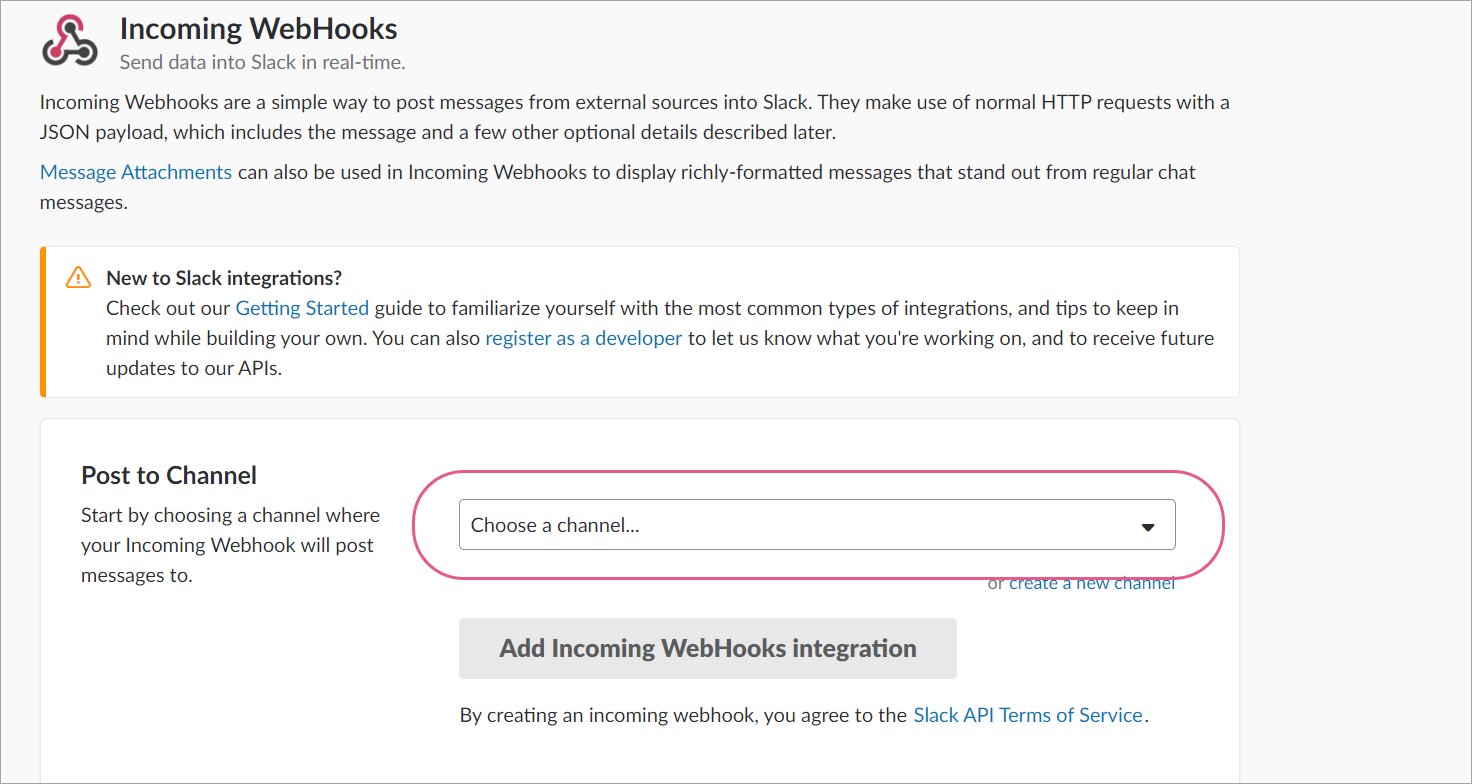
- Cliquez sur Ajouter l'intégration des Webhooks entrants ;
- Cliquez sur Enregister les paramètres.
Étape 3 : Entrez dans le canal Slack que vous avez créé
Étape 4 : Cliquez sur « Webhook entrant »
Étape 5 : Cliquez sur « Paramètres »
Étape 6 : Cliquez sur « Copier l'URL »
Étape 7 : Consultez « Comment envoyer les données d'événement WalkMe à des systèmes tiers à l'aide de Webhooks » pour apprendre comment définir votre nouveau Webhook entrant dans Insights ;
Étape 8 : Procédez à l'aide de l'assistant Webhook
Assistant — Étape 1 : Définissez l'événement
- Les événements sont envoyés à Slack par la propriété "text" (texte) ;
- Cliquez sur « + ADD PROPERTY » (ajouter la propriété) et ajoutez la propriété "text" ;
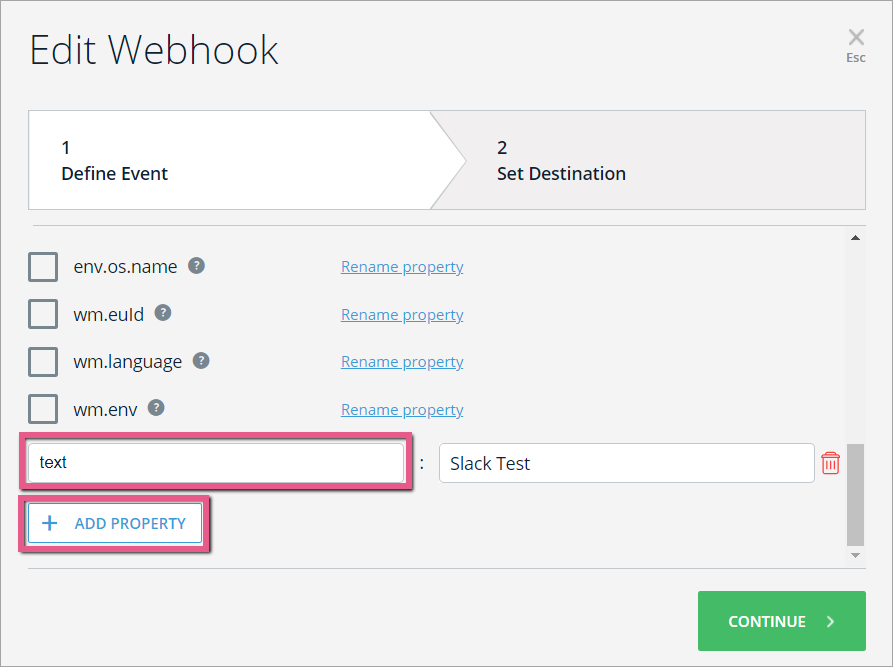
Assistant — Étape 2 : Définir la destination
- Nom de la plateforme de destination : cela sera utilisé pour identifier le système de destination (dans ce cas Slack) ;
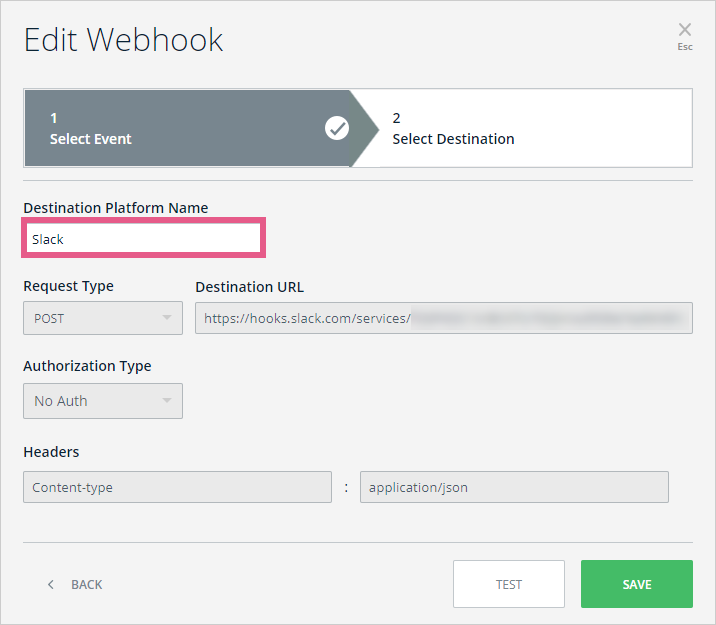
- Définissez le type de demande à « POST » (publier) ;
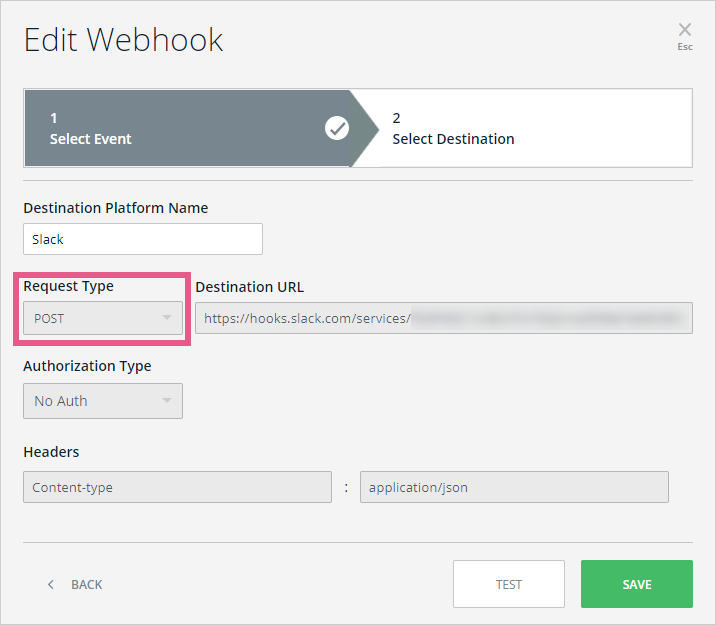
- Collez l'URL de destination que vous avez copié dans l'étape 6 ;
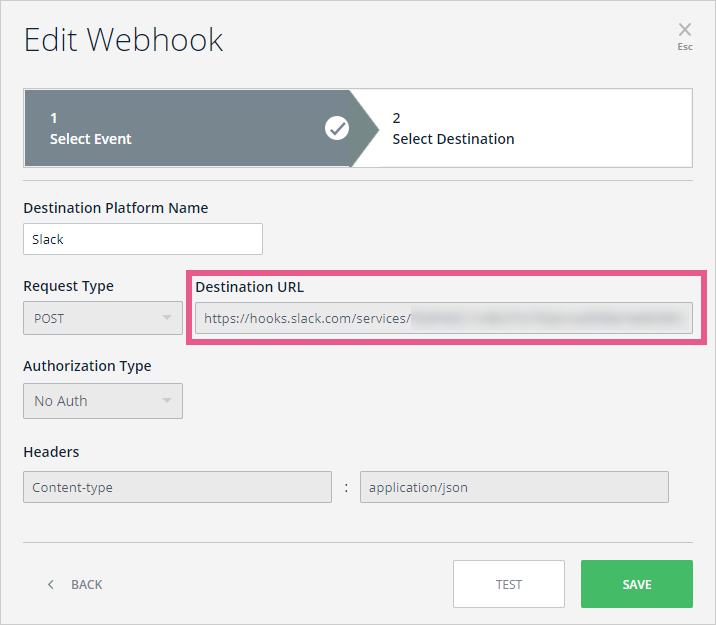
- Ajoutez un en-tête - Contenu-type : application/json ;
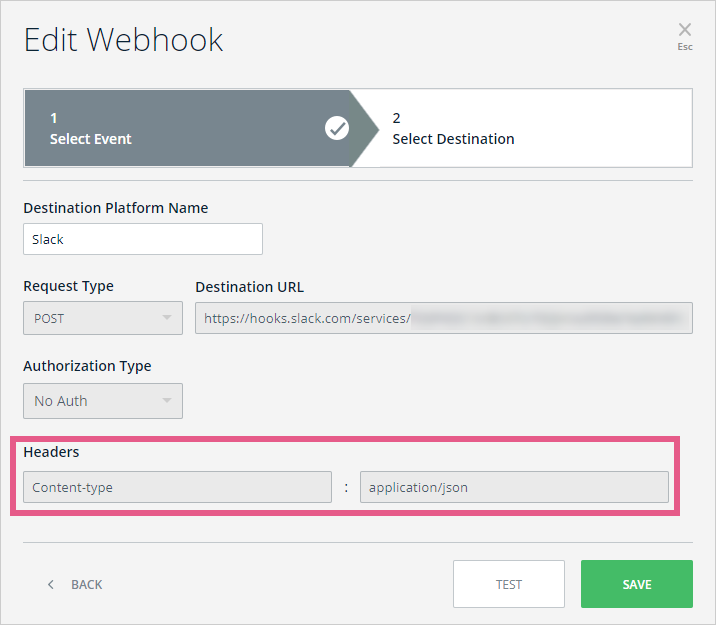
- Cliquez sur Test. Vous devriez voir le message « Tested Successfully ! » (test réussi !) en vert ;
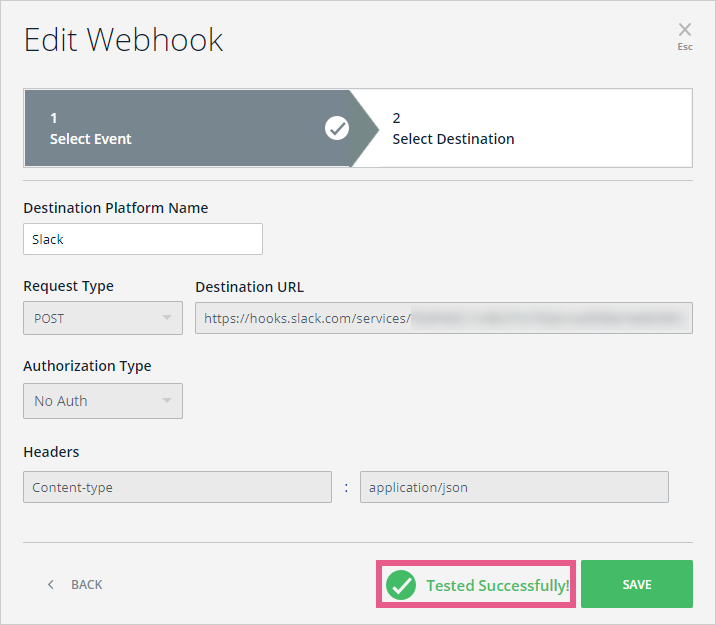
- Ouvrez le canal Slack que vous avez défini et observez que les Webhooks ont envoyé un mot aléatoire ;

- Cliquez sur SAVE (enregistrer) ;
- ENFIN, essayez d'exécuter l'événement que vous avez défini et observez le résultat sur Slack !
Exemple de mise en œuvre : Envoyer les réponses du Survey (sondage) à Slack
Étape 1 : Choisissez l'événement réponses aux questions du Survey à partir d'Event (événement)
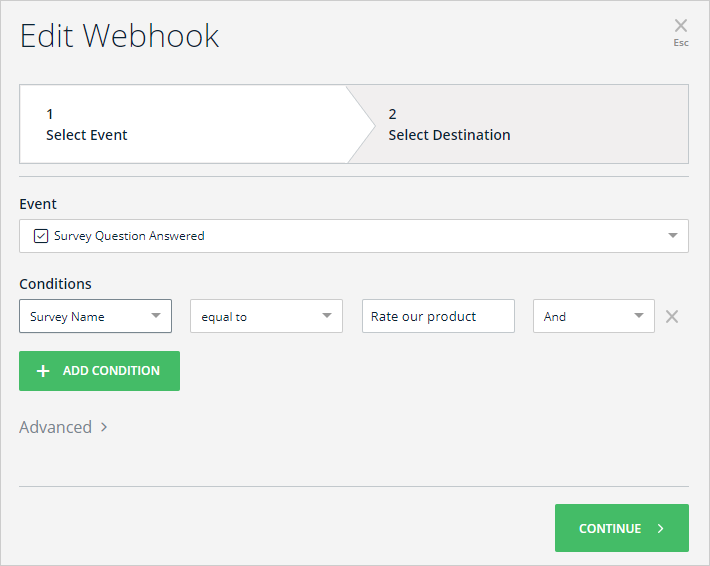
Étape 2 : Décochez toutes les propriétés de l'événement
Étape 3 : Ajoutez la propriété "text" et définissez cela comme sa valeur : L'utilisateur : @wm.euId nous a classé : @value
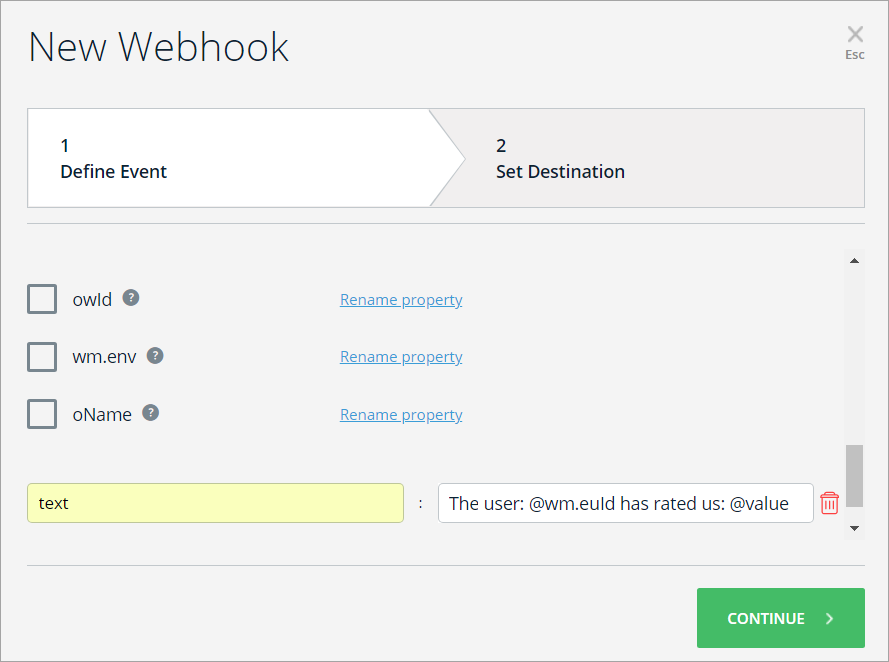
Cet article a-t-il été utile?
Oui
Non
Merci pour votre avis!
